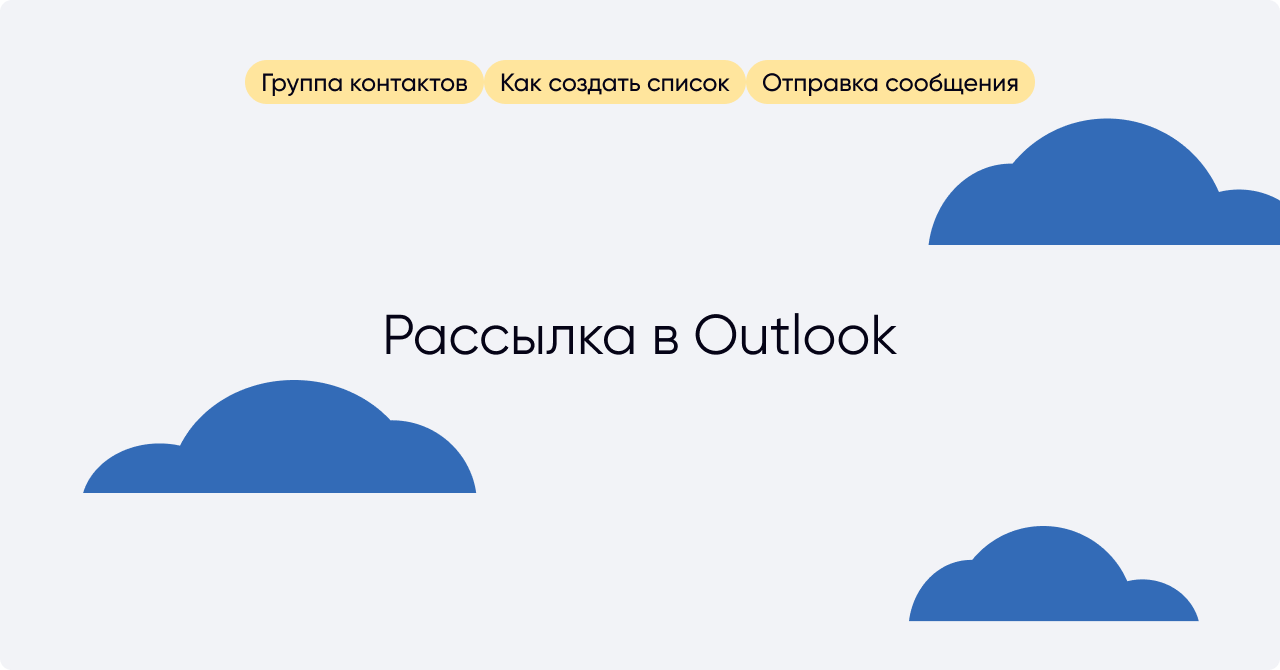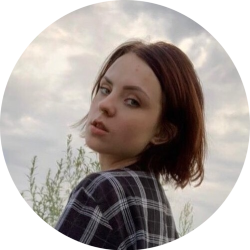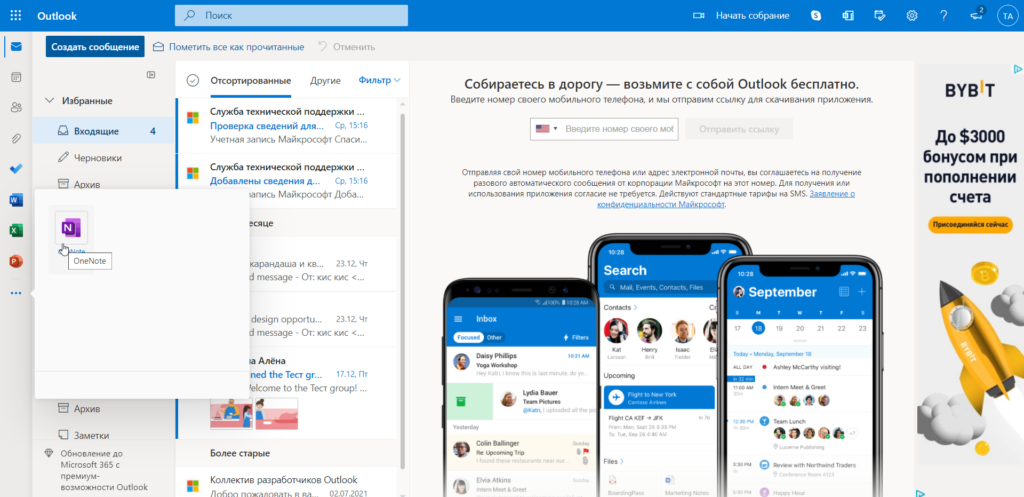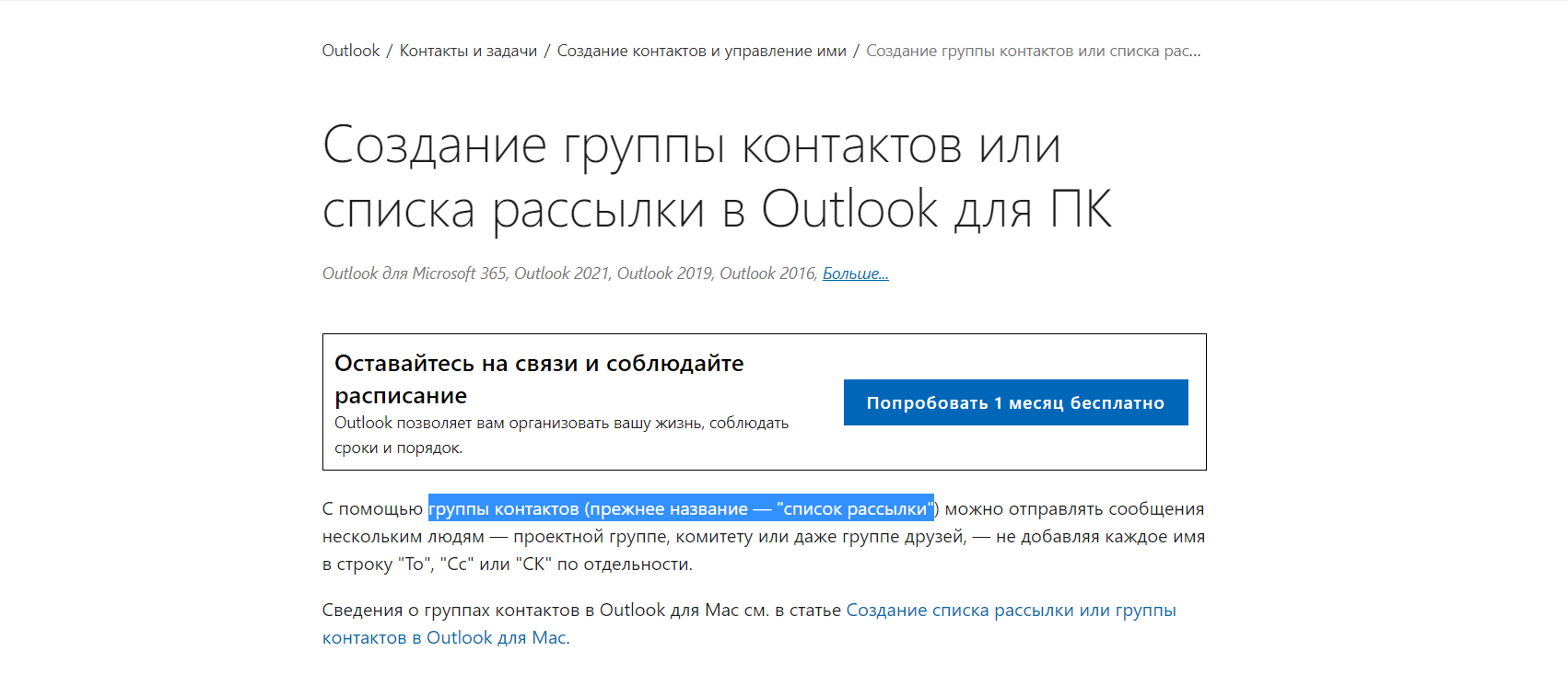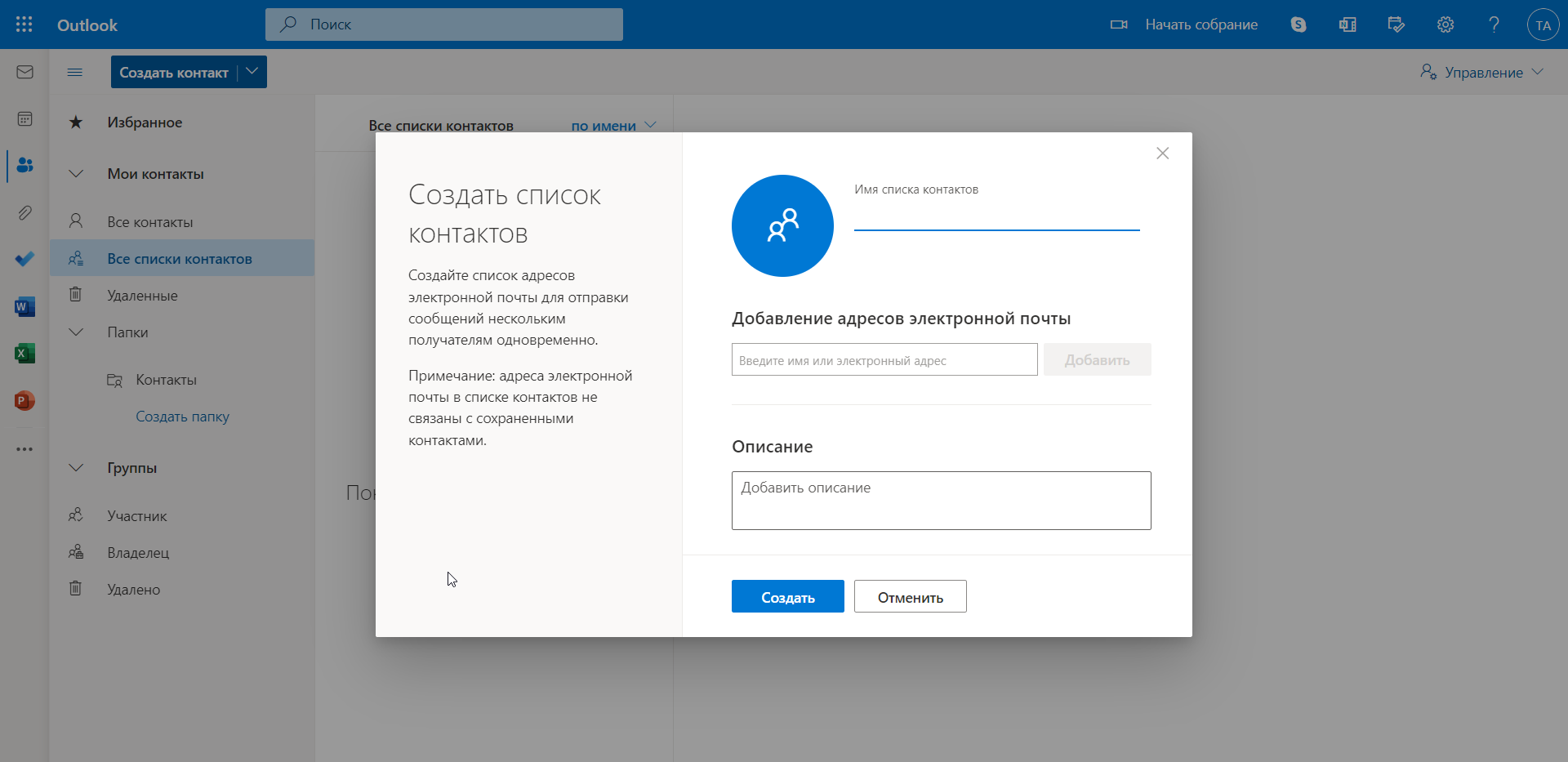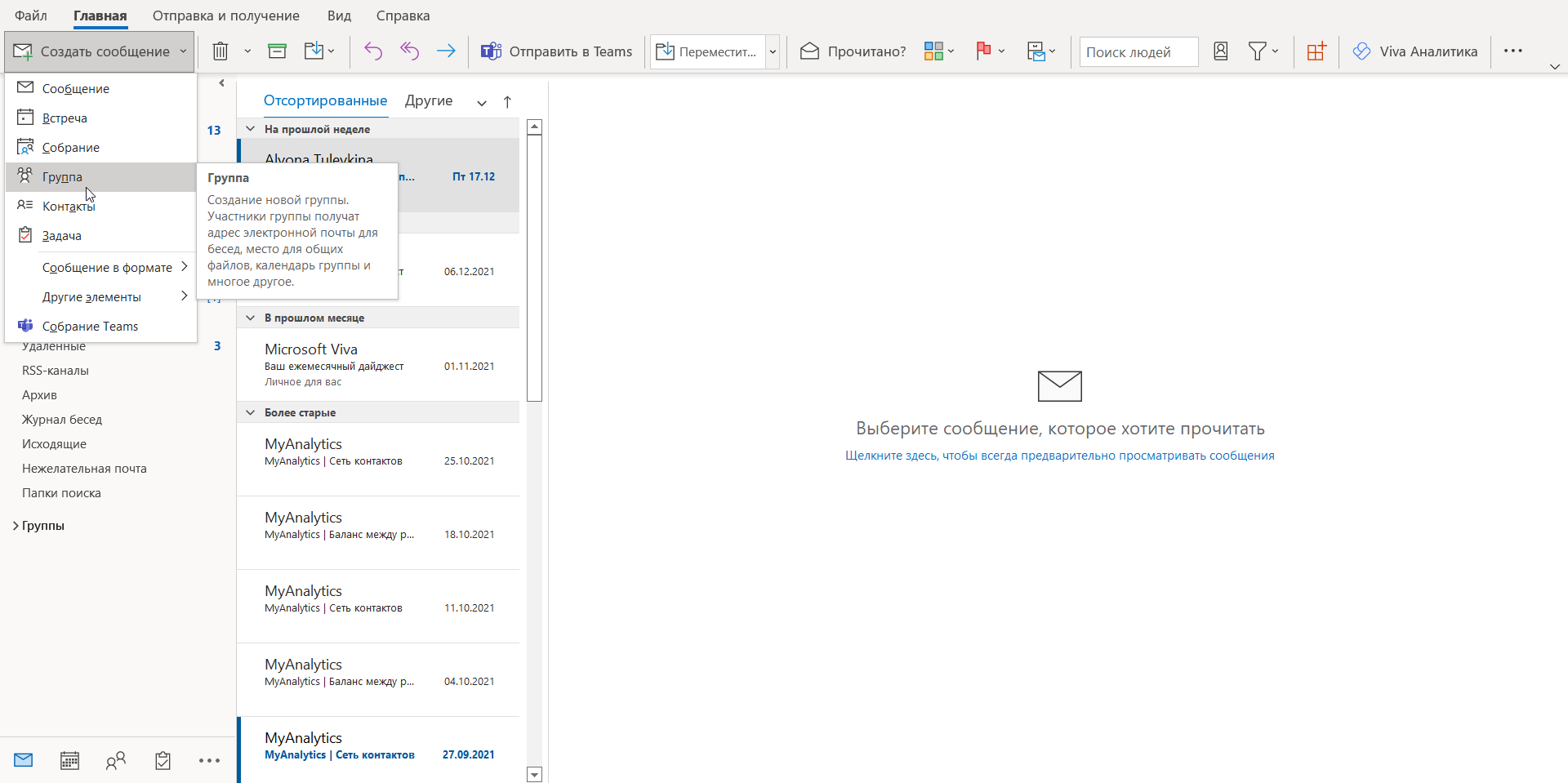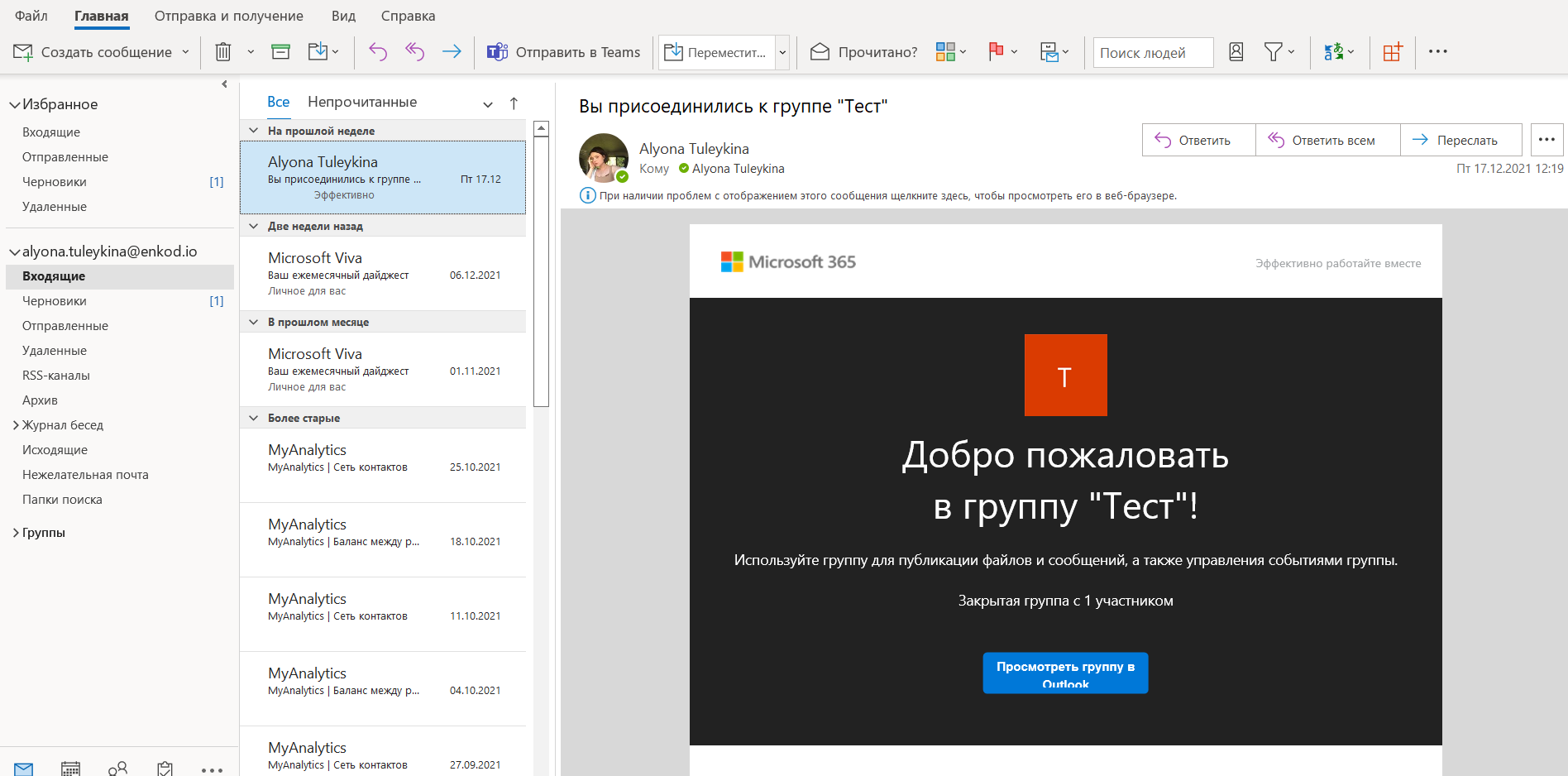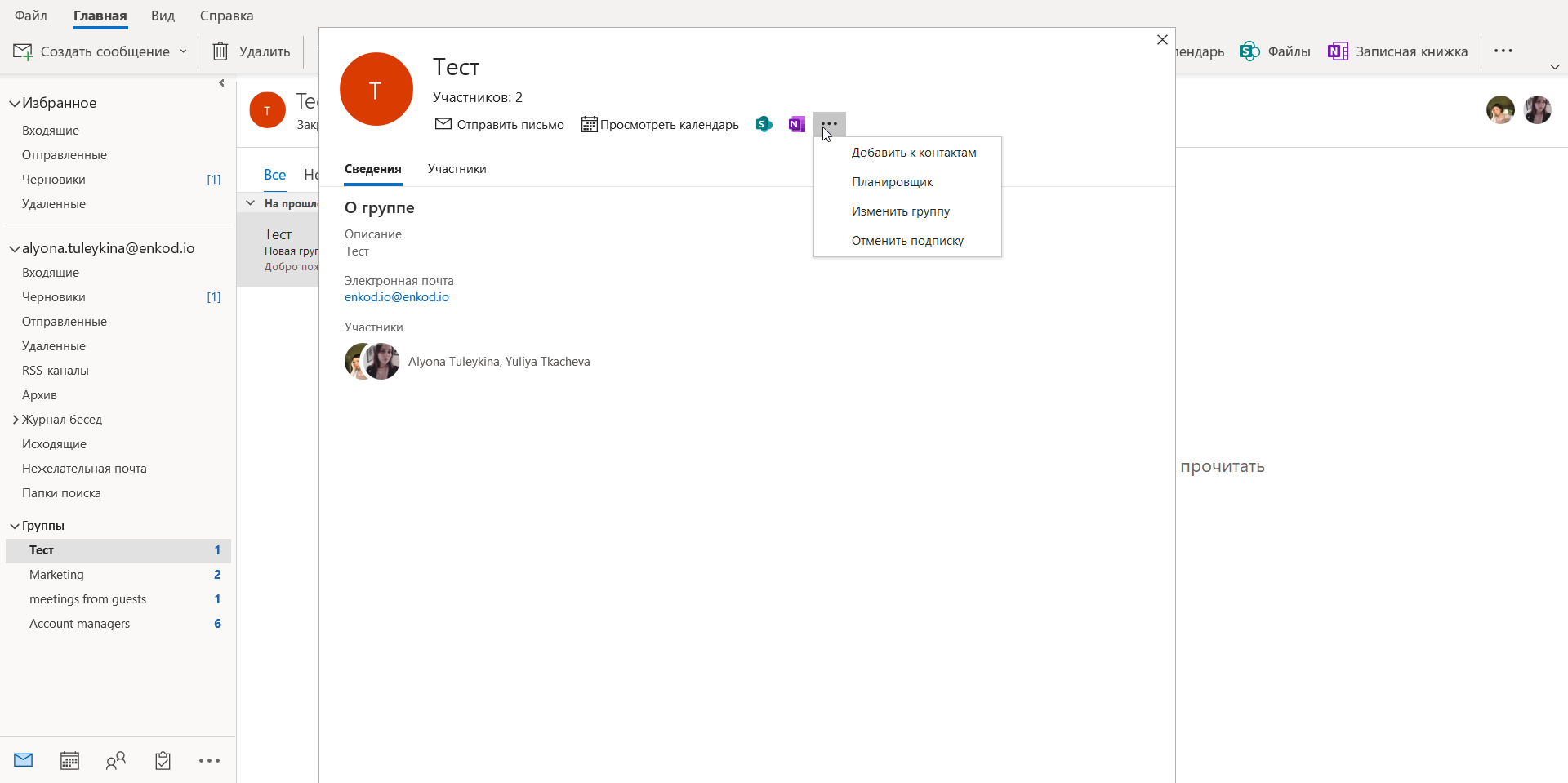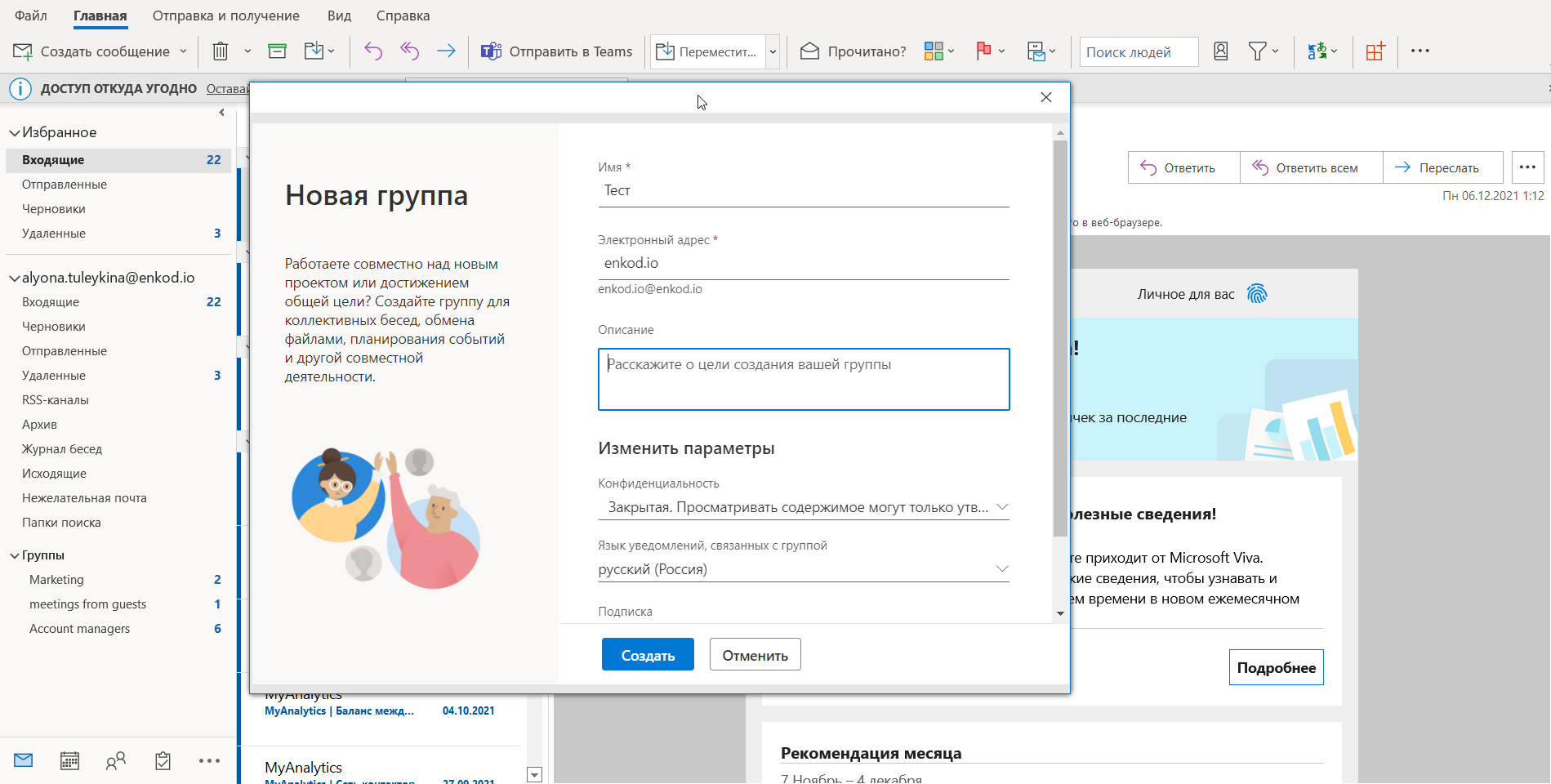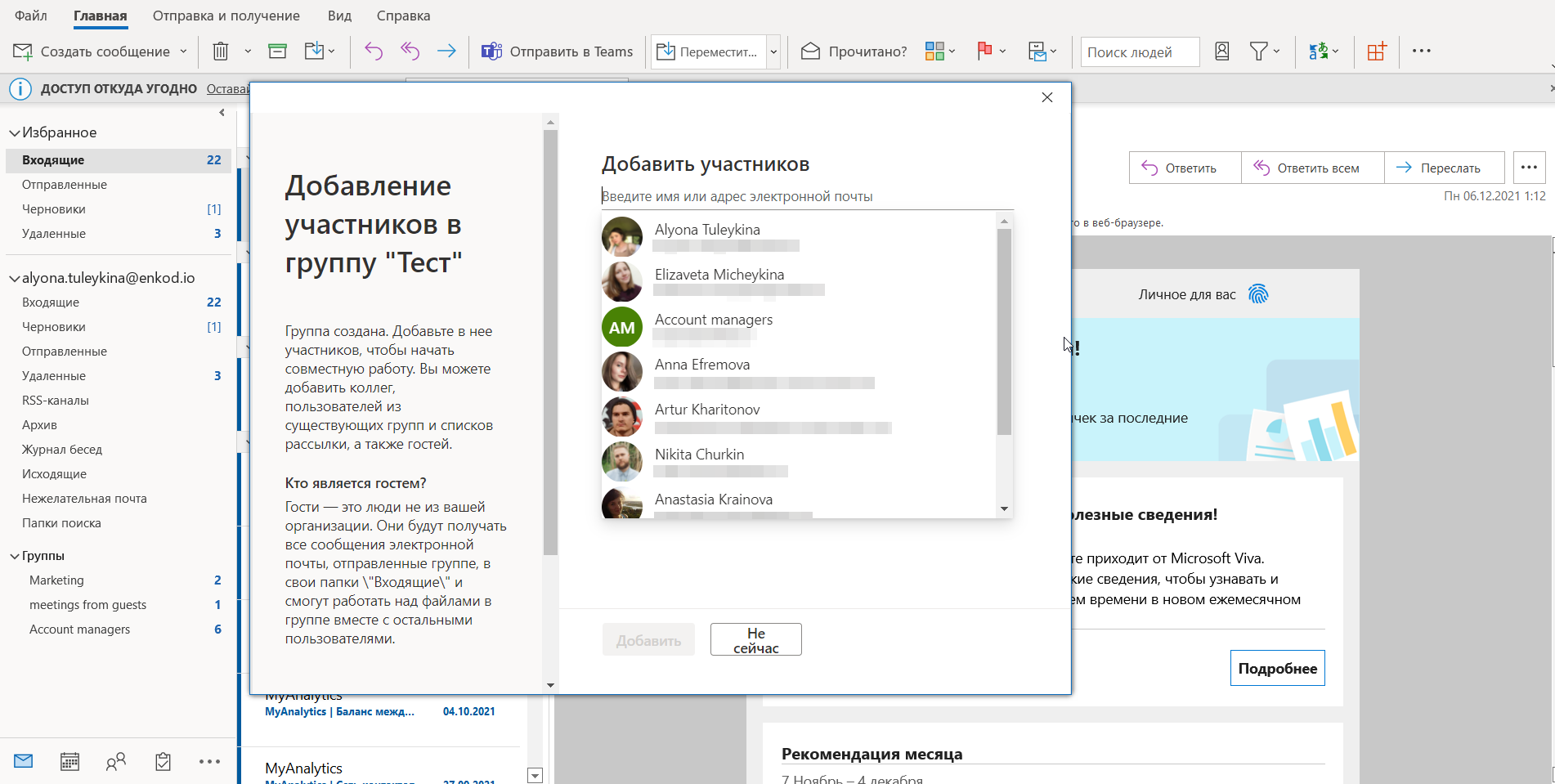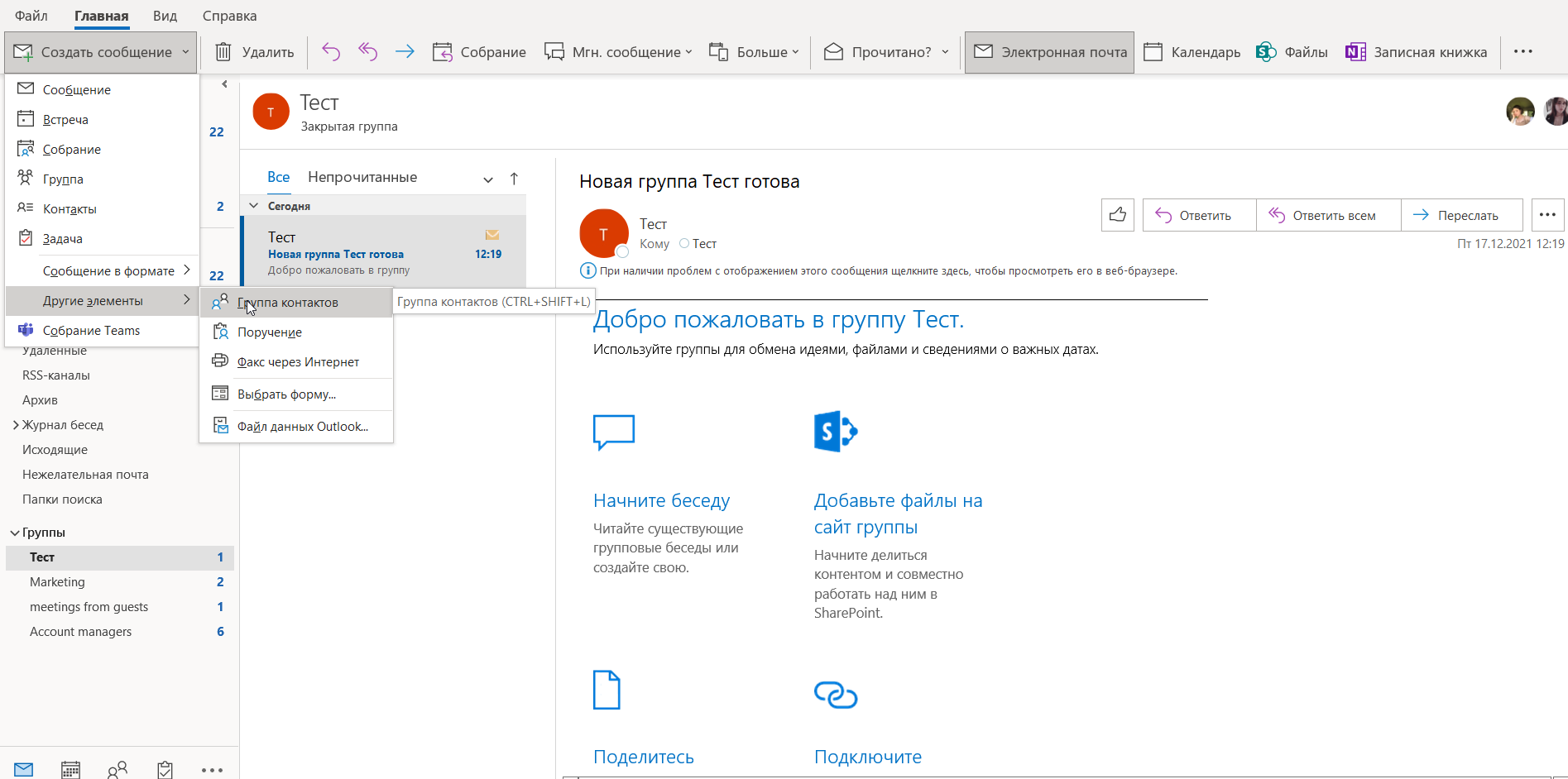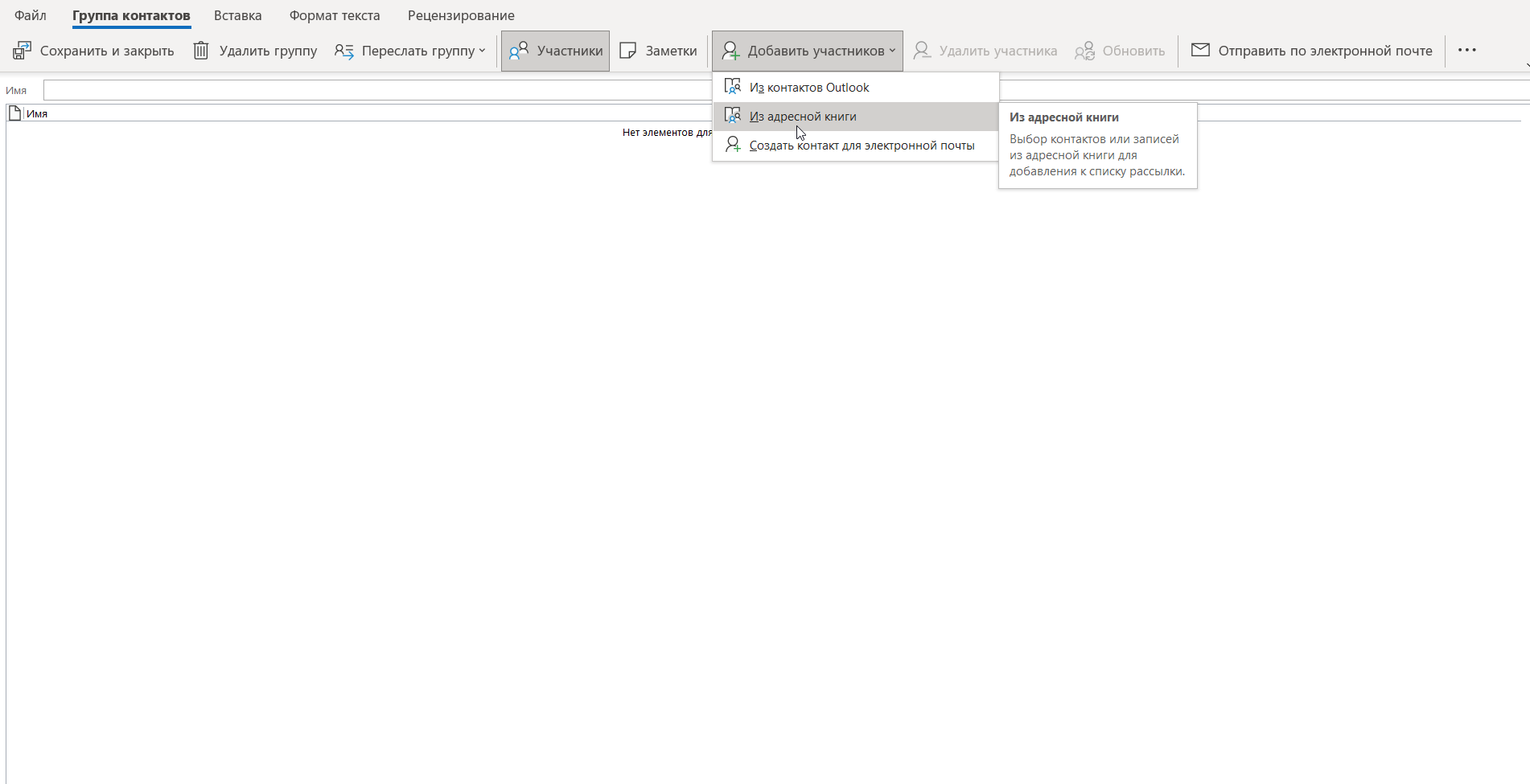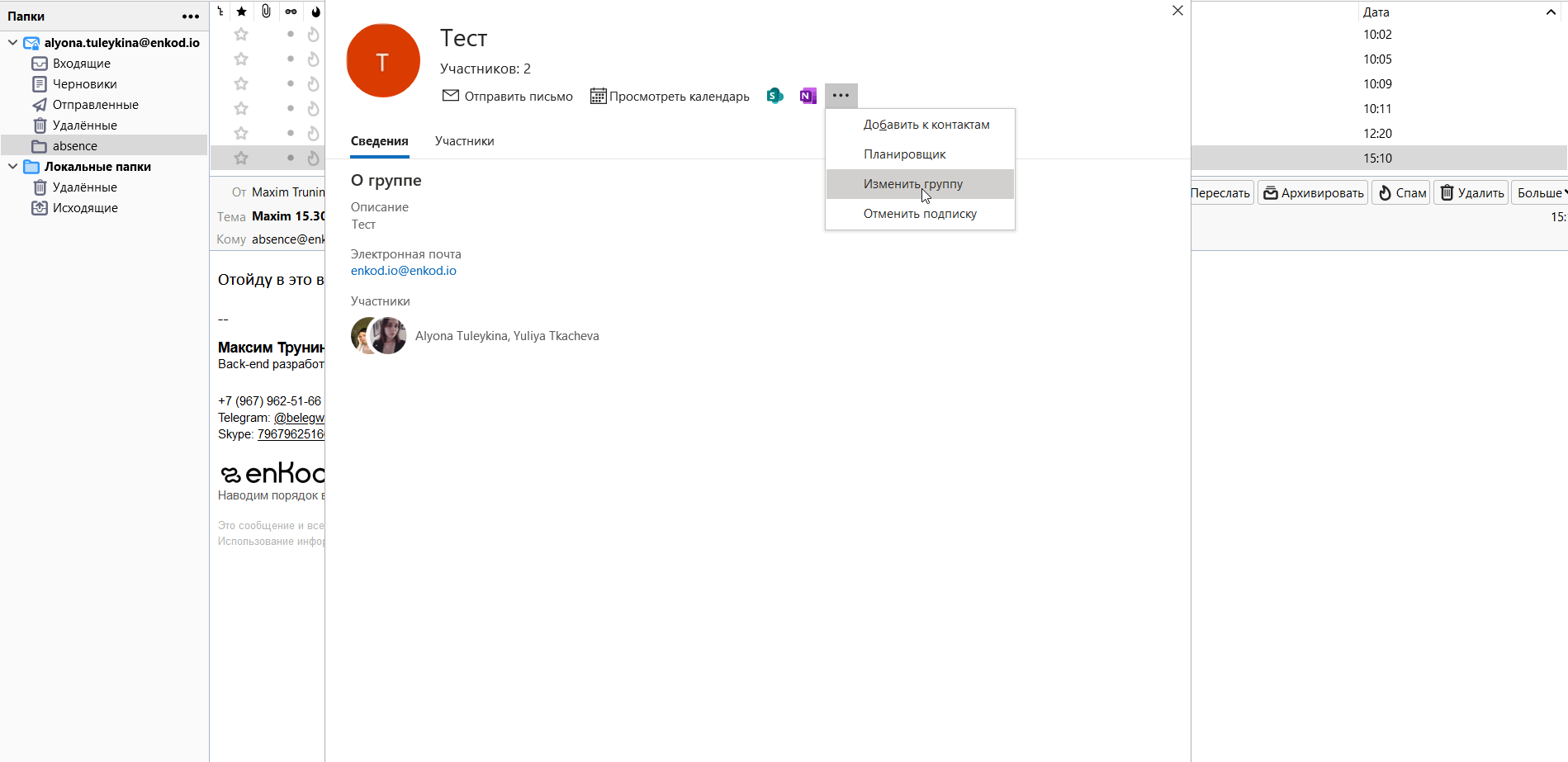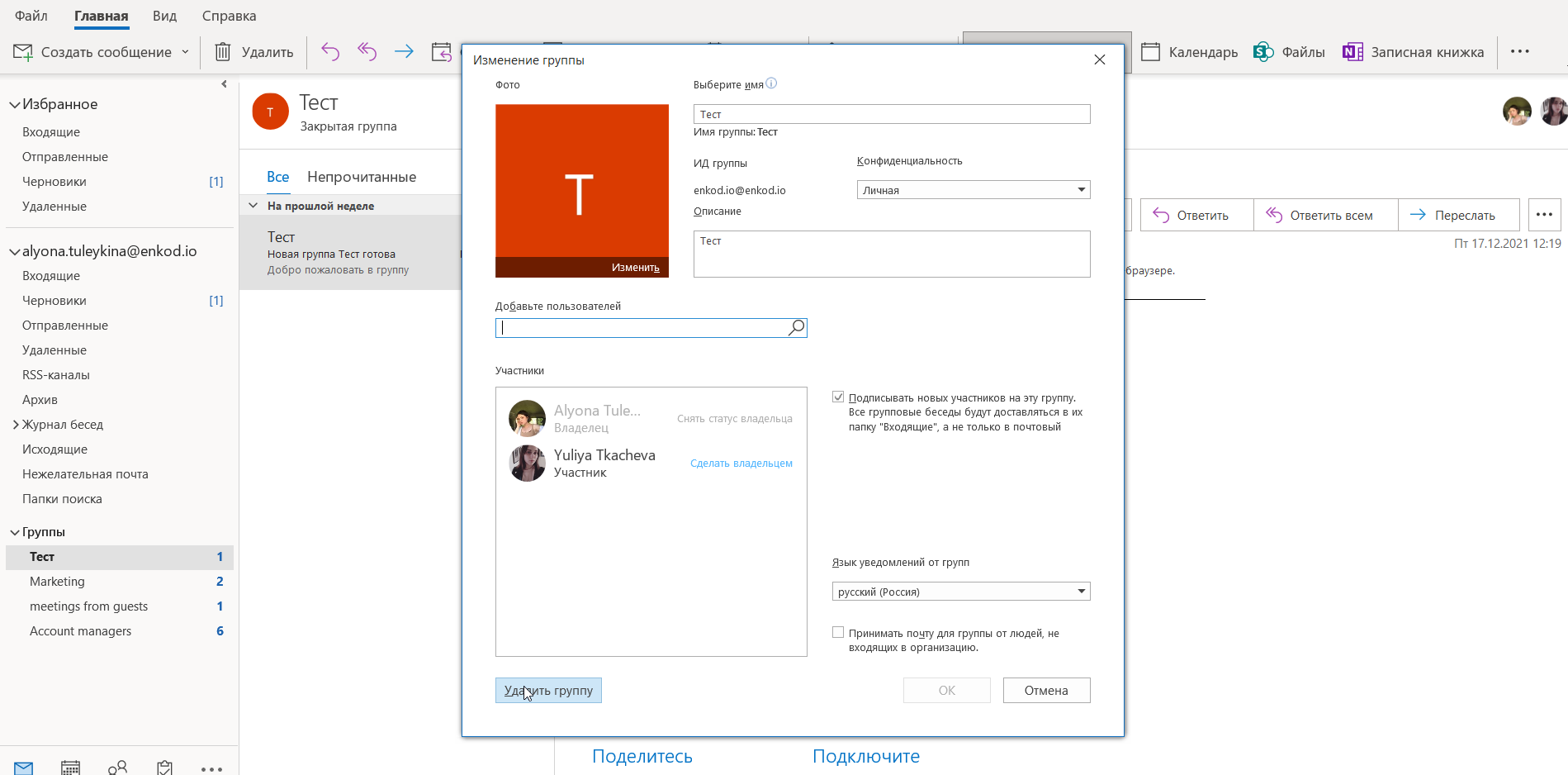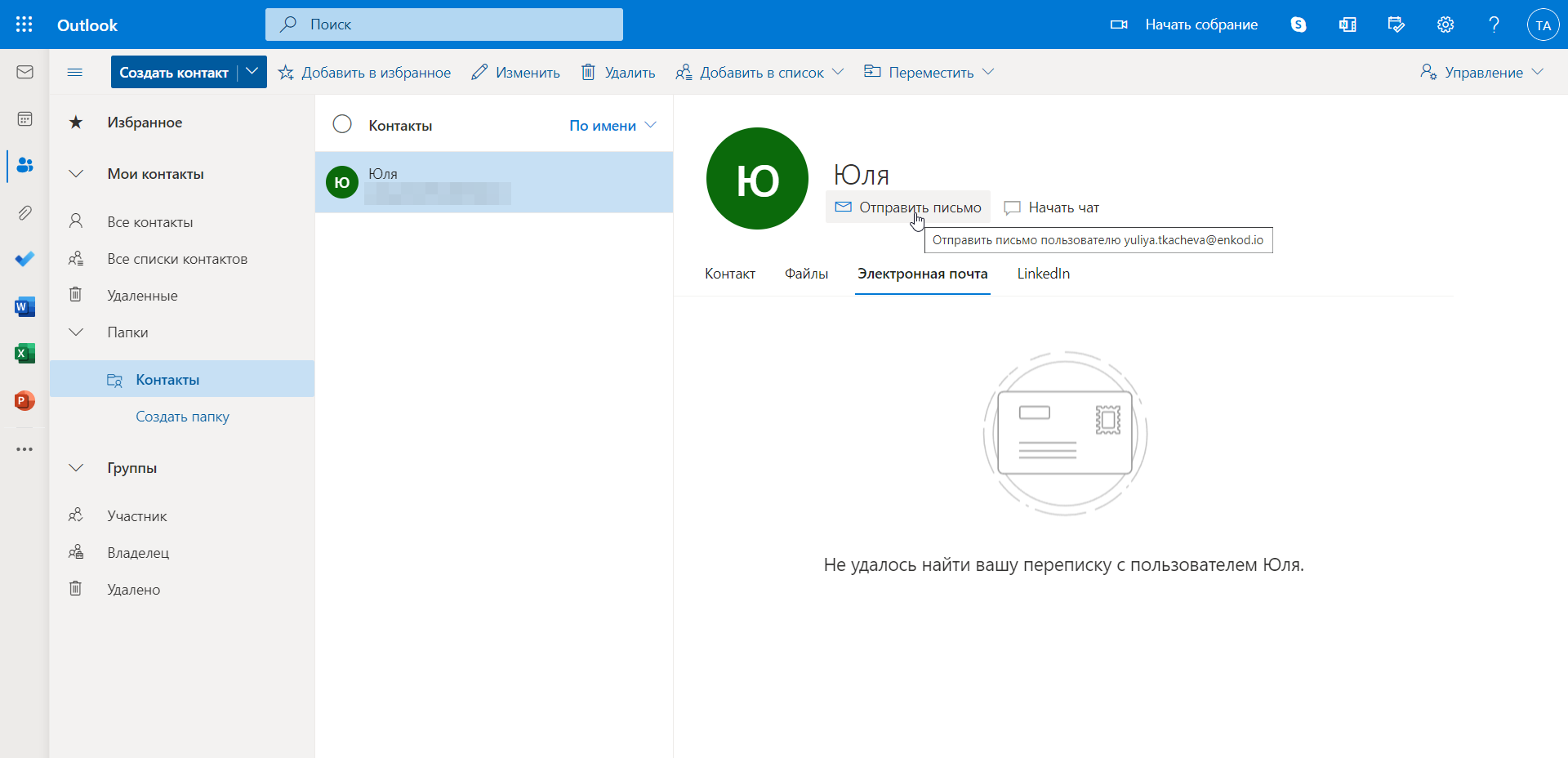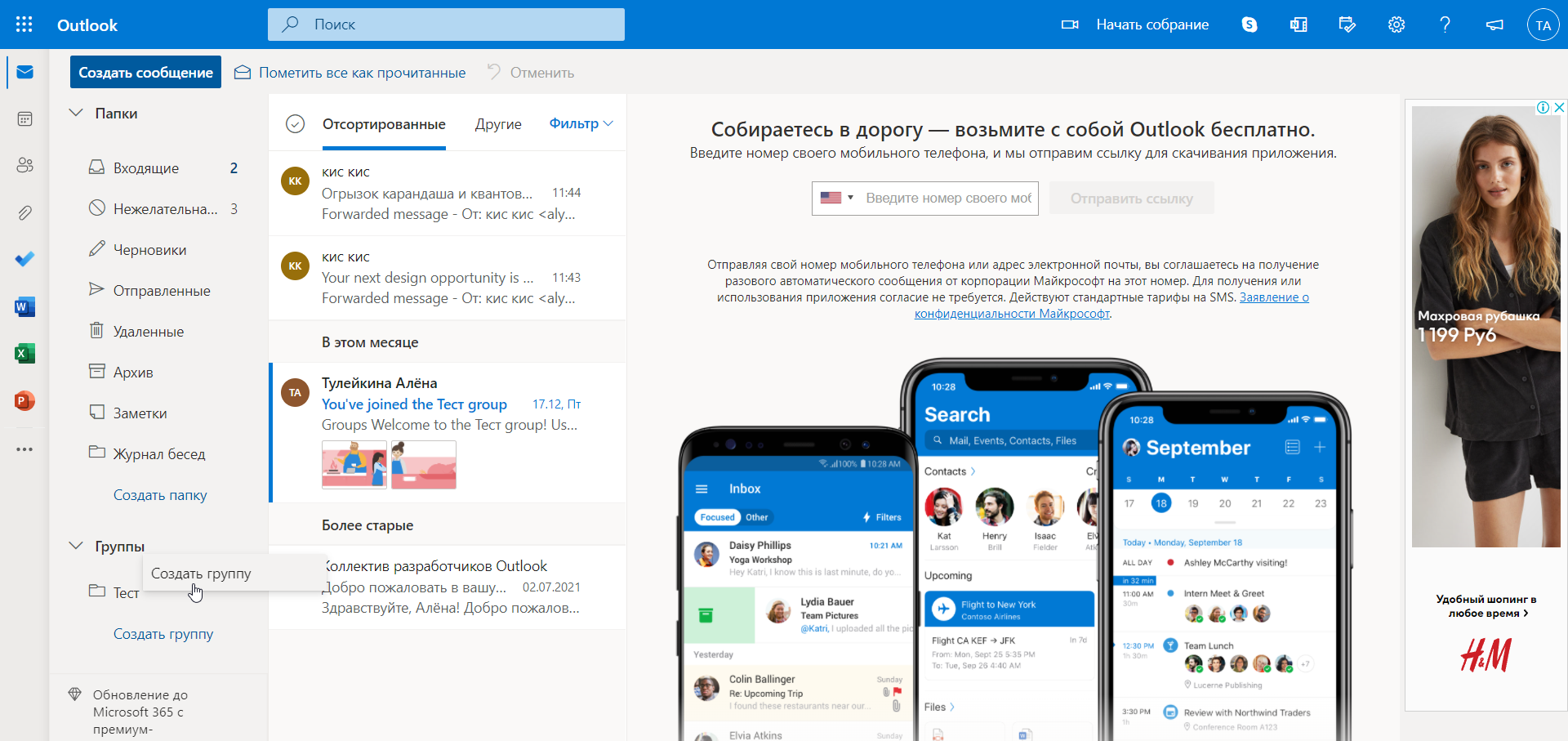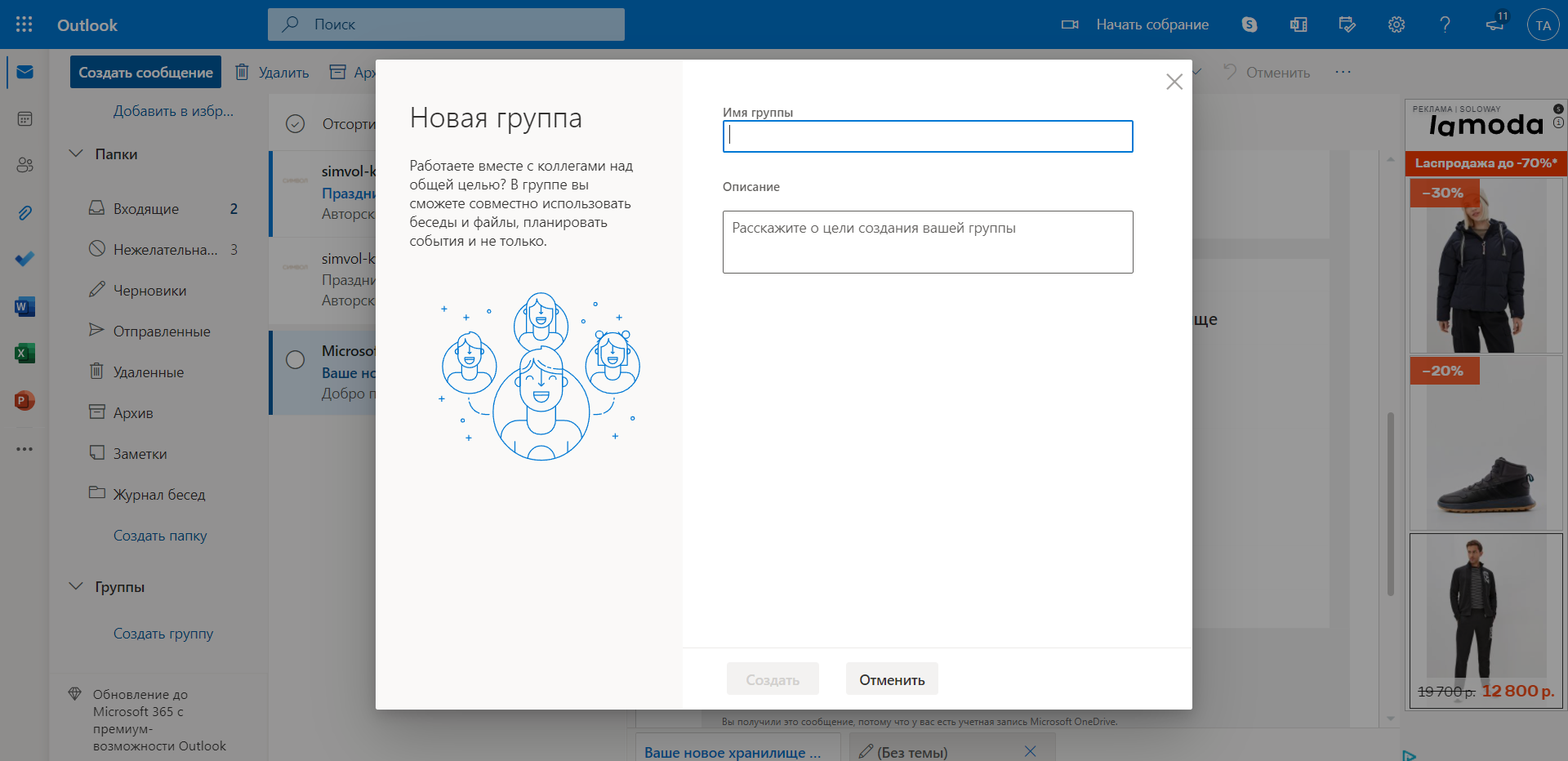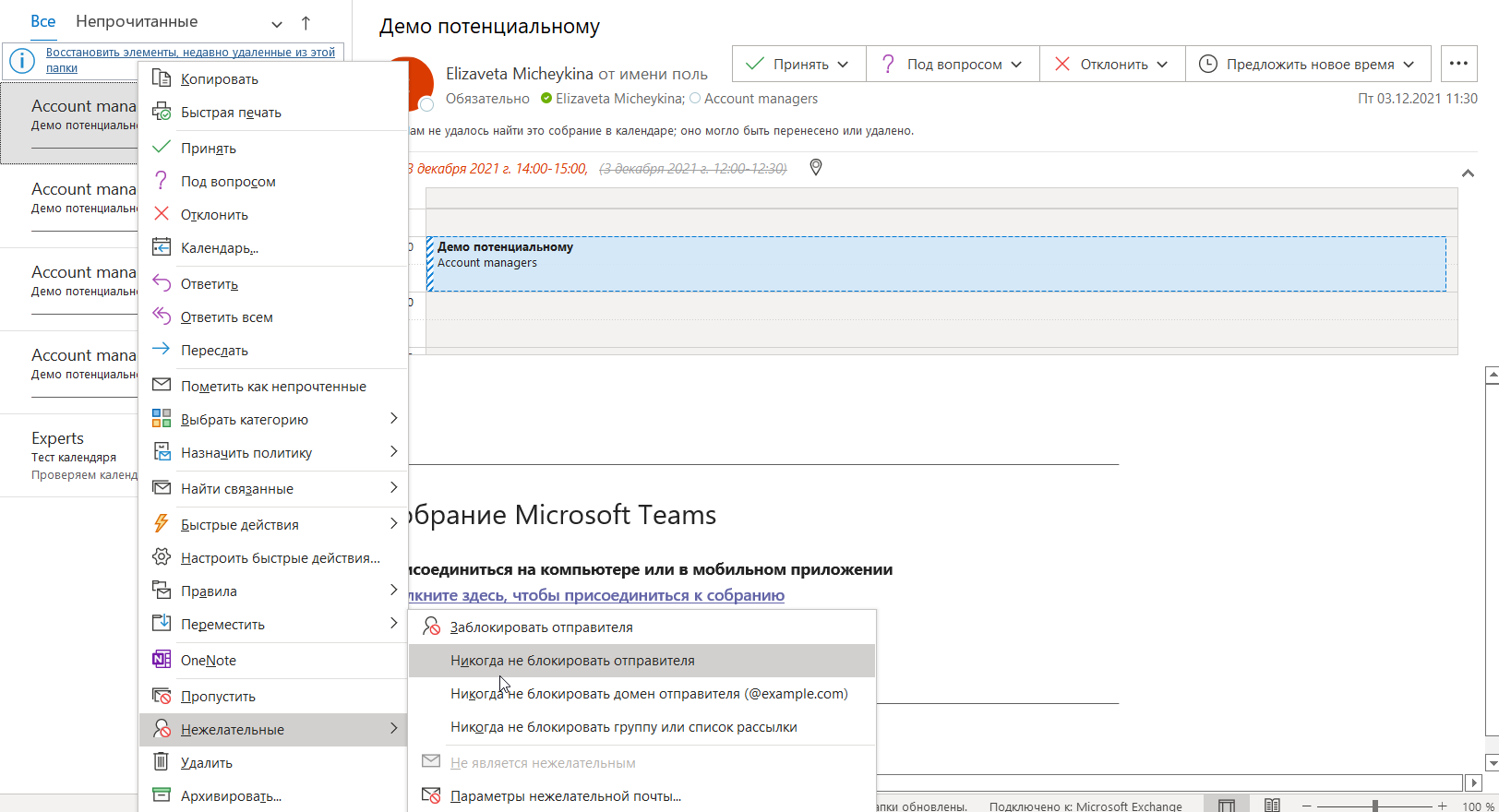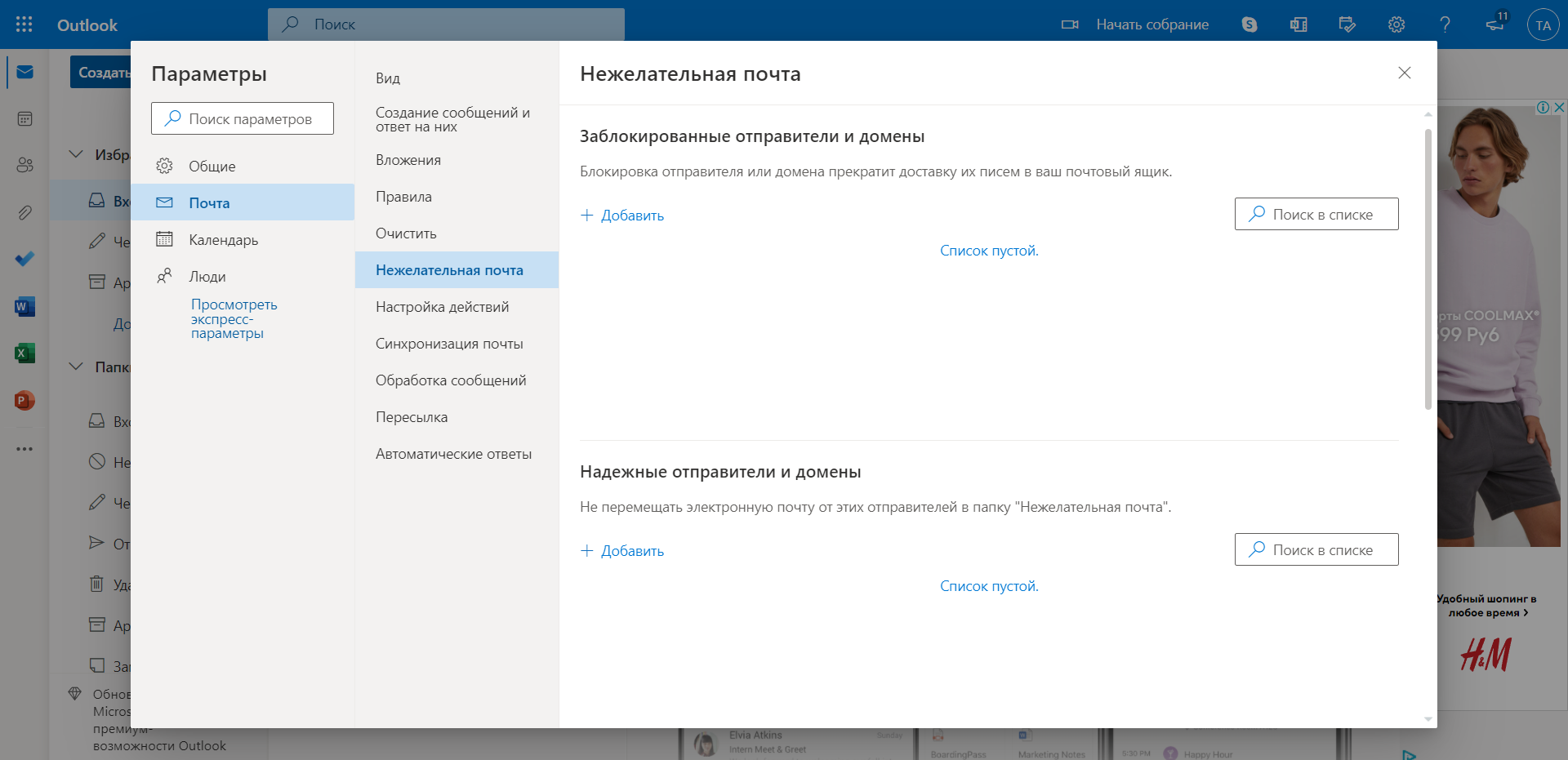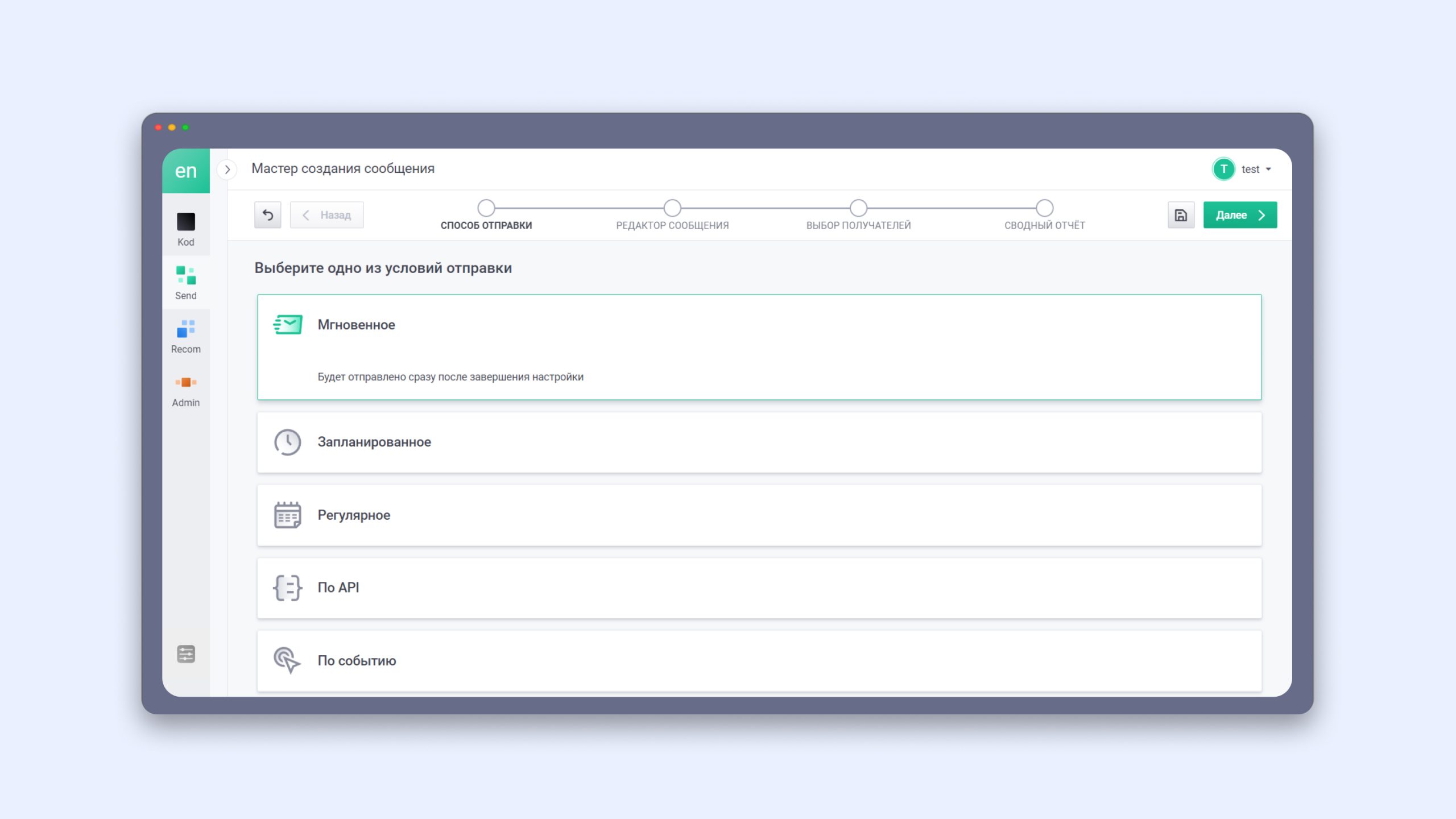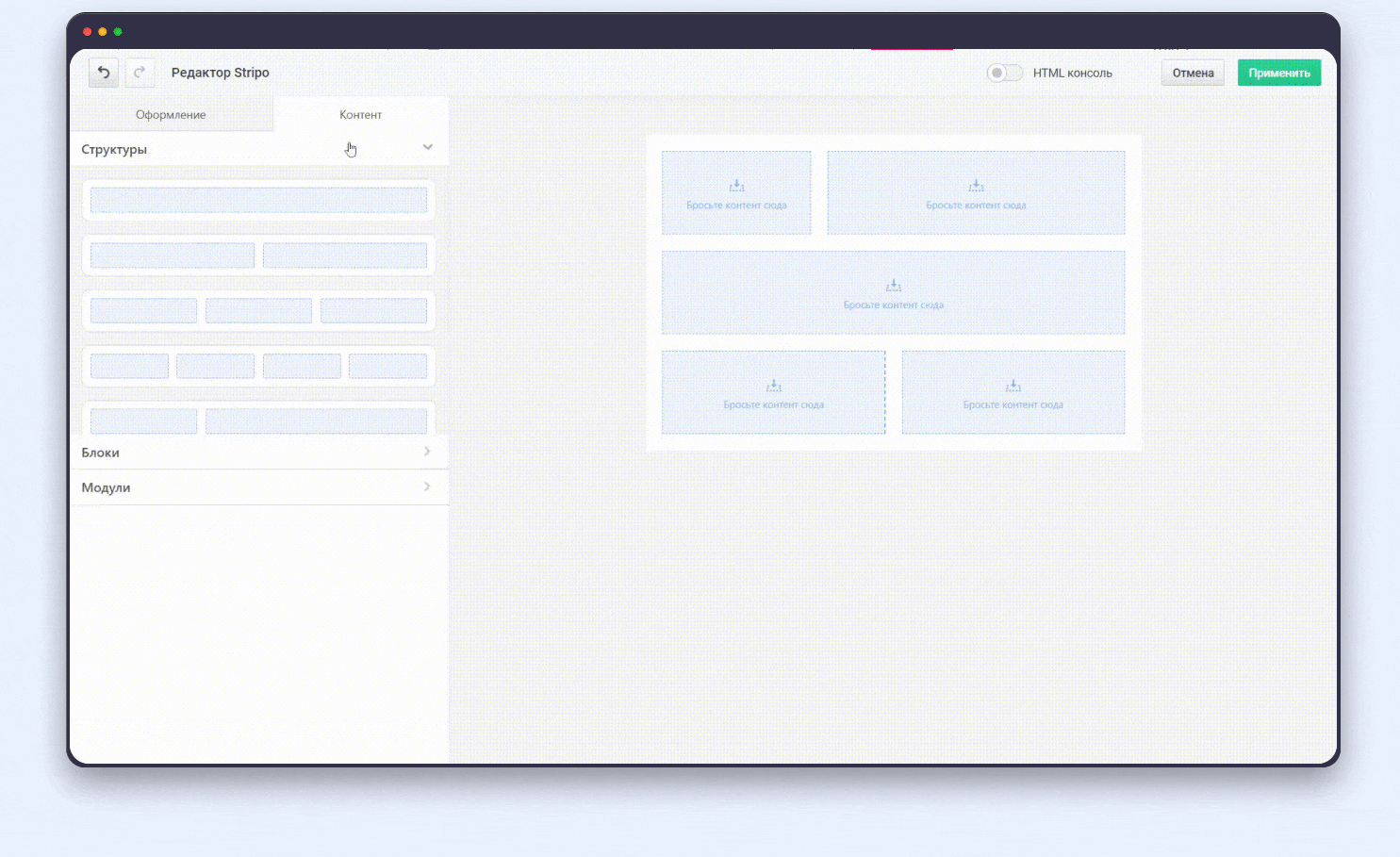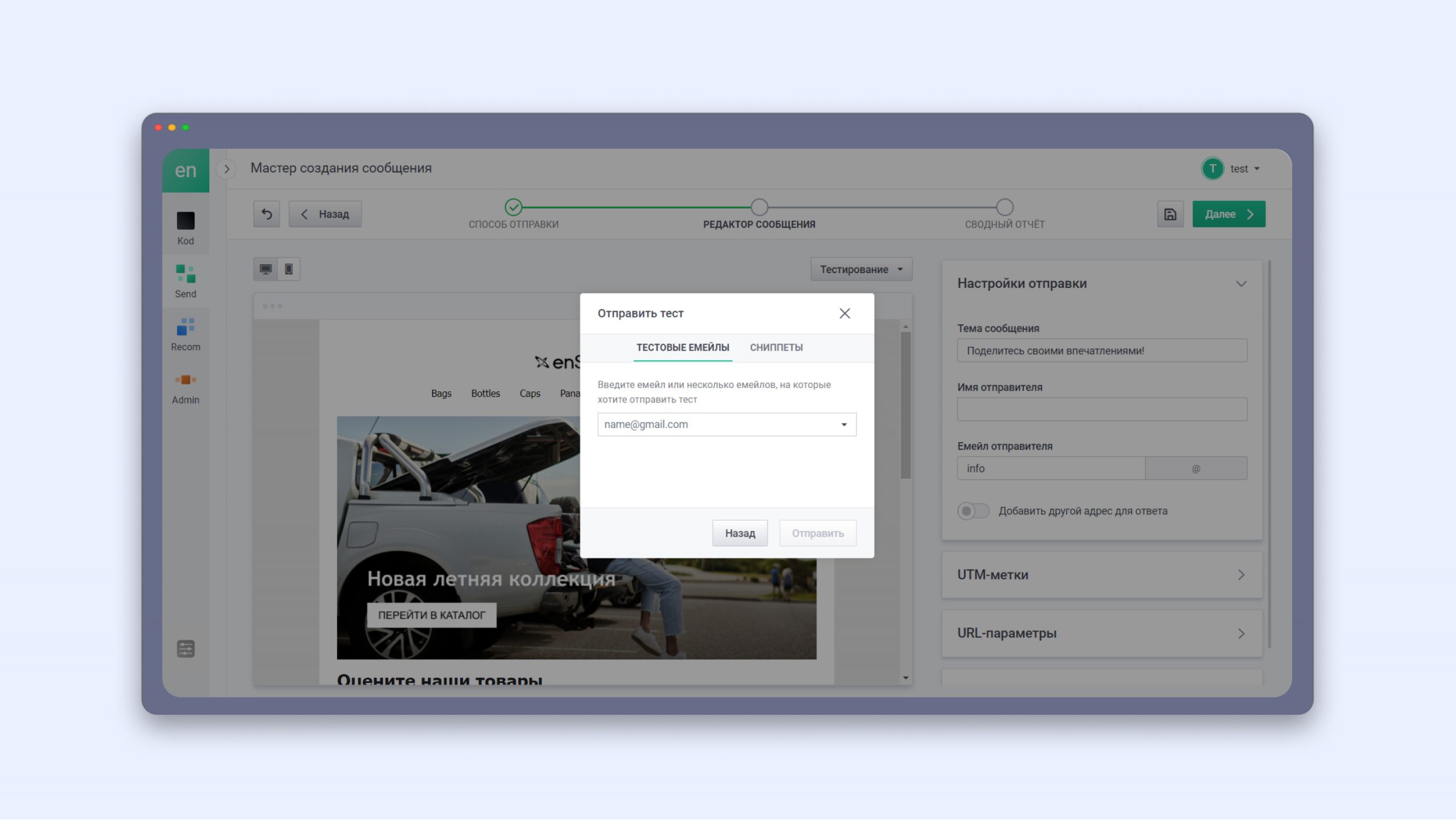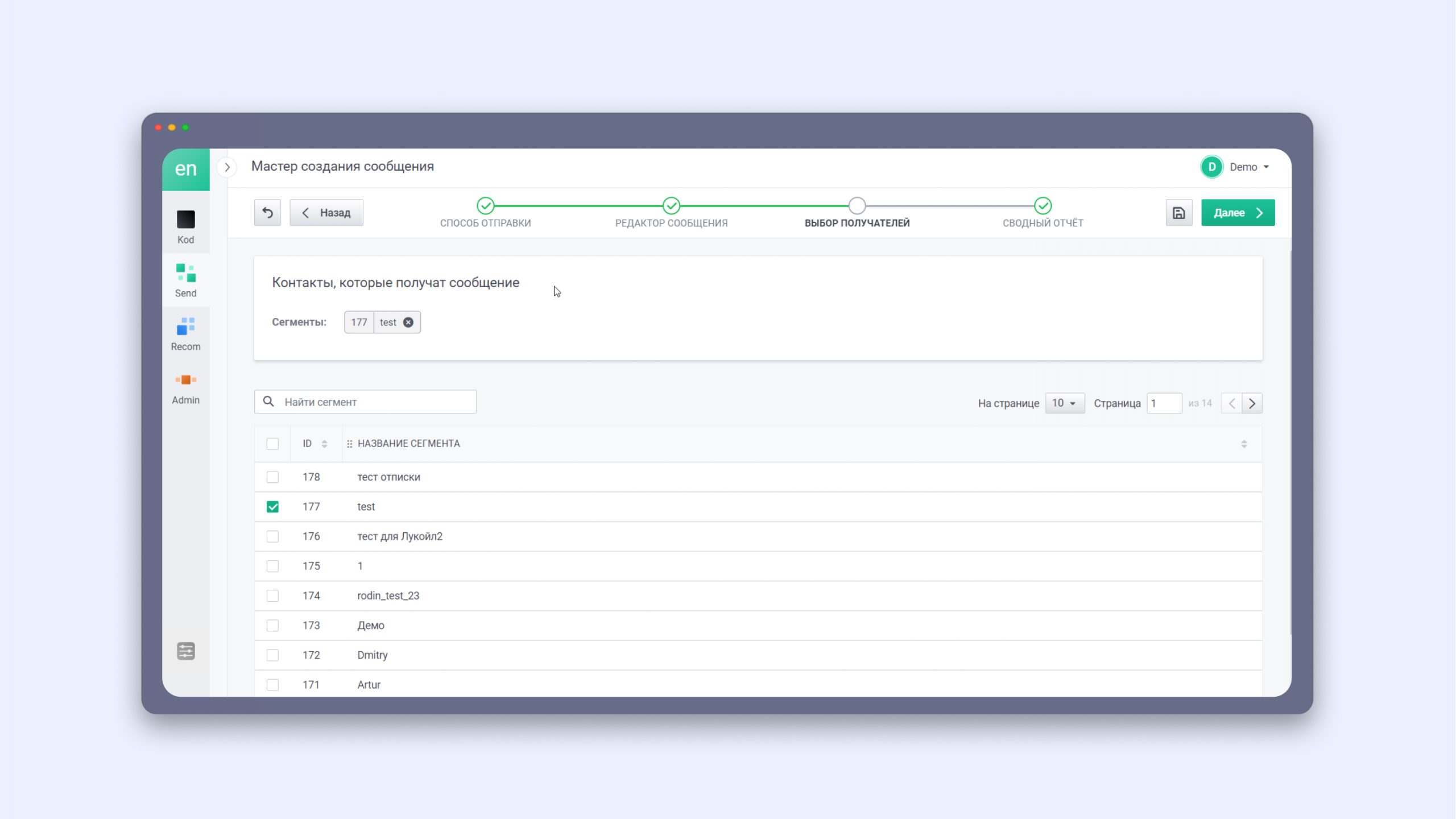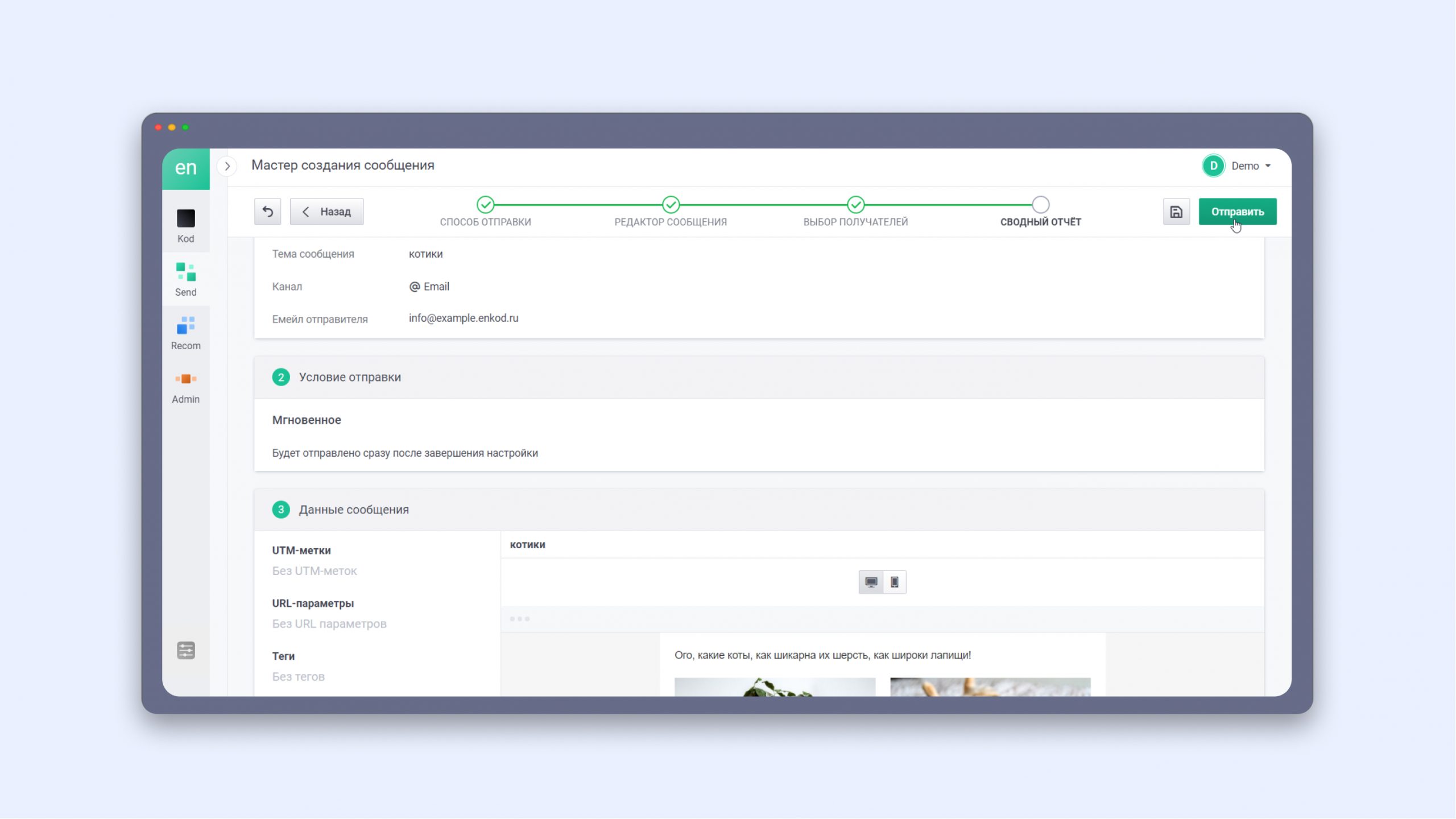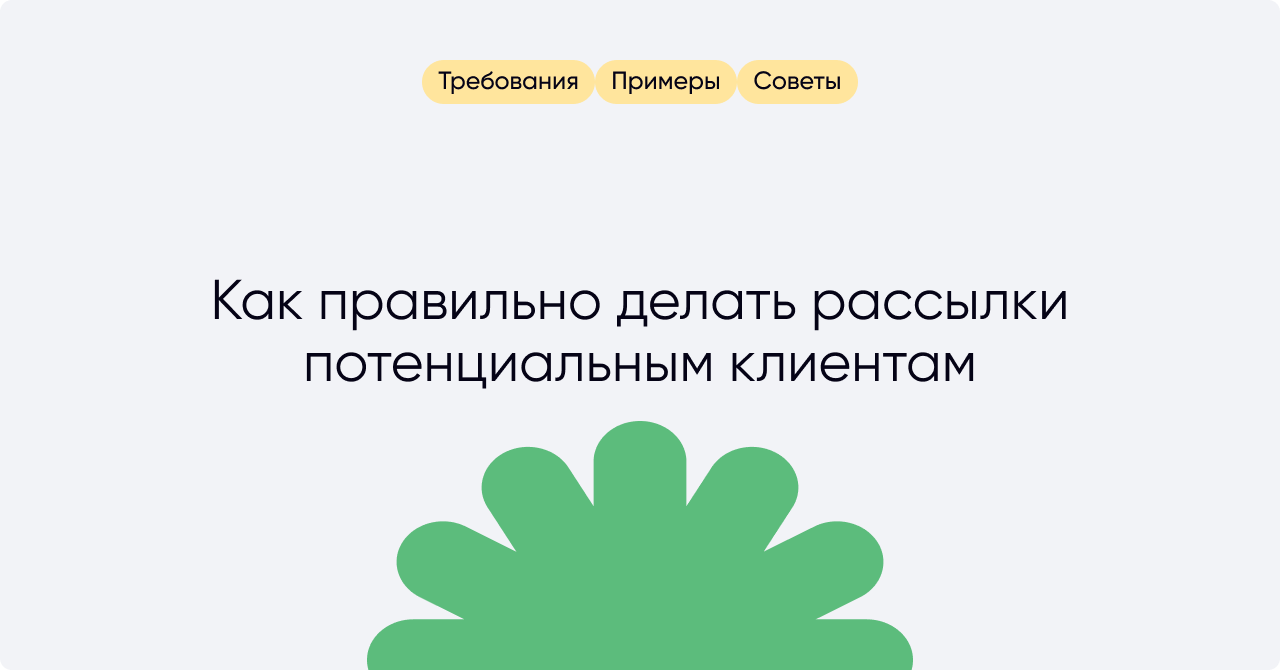Outlook — это платформа, собравшая в себе различные функции других программ:
- блокнот;
- календарь;
- записная книга;
- почта.
Помимо рассылки в аутлук, в почтовом сервисе возможно:
- сортировать письма по папкам;
- назначать встречи и совещания;
- планировать мероприятия с помощью синхронизированного календаря;
- работать с несколькими почтовыми ящиками;
- интегрироваться со Skype.
Почему во многих компания используют именно эту систему, а не какой-то привычный для всех мессенджер? Потому что она отлично подходит для рабочей коммуникации, здесь есть все нужные инструменты:
- Группировка емейлов по признакам.
- Журнал событий.
- Создание постоянных списков отправок.
- Отложенная доставка.
- Планировщик задач и функция напоминания о собраниях.
- Электронно-цифровые подписи для заверения подлинности документов.
- Архивация и восстановление информации.
- Широкий спектр настроек форматирования текста.
То есть массовая рассылка в outlook — не единственный функционал сервиса. Помимо функции групповой отправки, программа совместима со всеми продуктами из пакета Microsoft Office. Вы можете вставлять контент из документов других платформ в тело письма и форматировать его прямо в почтовом клиенте. Также у аутлук выпущены версии для планшетов и смартфонов iOS и Android.
Из минусов можно выделить отображение сложных сообщений: в нем блокируются картинки, кнопки и скрытые фоновые изображения.
Базовый функционал можно расширить с помощью платного софта. Например, можно подключить сервис MyAnalytics, который позволит отслеживать эффективность работы с почтой и поможет планировать день с учетом вашей занятости. Также существует множество бесплатных надстроек. Например, автоответчик Office at Work, инструмент для организации почтового ящика Wunderlist, расширение Giphy для добавления GIF-файлов и многое другое.
Как в аутлуке создать и настроить массовую рассылку? Прежде всего стоит помнить, что приложение не рассчитано для отправки емейлов по большой базе. Оно скорее — инструмент для внутрикорпоративных коммуникаций. Это связанно с тем, что следить за доставляемостью в системе невозможно.
Также у этого почтового сервиса стоит ограничение на отправки (5 000 получателей в день). Если вы хотите, чтобы письма оказывались в электронных ящиках большего количества людей, чем предлагает продукт Microsoft, стоит рассмотреть специализированные платформы по автоматизации общения с клиентами. Например, в enKod можно решить маркетинговые задачи любой сложности.
Массовая рассылка через outlook все же используется некоторыми компаниями. В статье расскажем, как ее сделать и какие затруднения могут возникнуть.
Отличается ли группа от списка контактов
Между ними нет особой разницы. Они взаимозаменяемы и находятся во вкладке «Люди». Microsoft Office в качестве основного обозначения использует первый вариант для Windows, а второй — для устройств Mac. Обе функции предназначены для формирования сегмента базы подписчиков.
Почему возникла путаница? Функционалу просто изменили название. Так об этом пишут на сайте сервиса.
А такую версию вы увидите в веб-версии.
Далее подробно расскажем о функционале и особенностях работы с ним на разных устройствах и в различных операционных системах.
Как создать группу контактов в приложении в Windows
Для начала стоит разобраться в том, что это или для чего нужен этот инструмент. По сути, это сегмент из базы электронных адресов, по которому можно отправлять приглашения на собрание всем нужным получателям. Давайте пошагово разберем, как в outlook сделать массовую рассылку нескольким адресатам.
1. На панели навигации щелкните значок «Люди», либо найдите функцию в графе создания сообщения.
2. Введите имя. Оно отобразится в приветственном письме при добавлении в сегмент. После того как вы нажмете «ОК», изменить его уже будет нельзя.
Также, помимо емейла, у подписчиков появится:
- место для общих файлов;
- совместный календарь и планировщик.
3. Заполните описание при необходимости. Оно также будет отображаться в письме при добавлении участников в группу рассылки в outlook.
4. Выберите конфиденциальность. По умолчанию будет создаваться закрытое (частное) сообщество. То есть только утвержденные участники организации смогут просматривать содержимое. У всех остальных сотрудников доступа не будет. Для того чтобы к нему присоединится, потребуется подтверждение.
В общедоступном варианте любой пользователь организации сможет стать участником и просмотреть содержимое.
5. Добавьте людей из адресной книги или из списка контактов и нажмите кнопку «ОК». Чтобы выбрать несколько человек, удерживайте клавишу CTRL при выборе.
6. Нажмите кнопку «Создать». Эта возможность доступна участникам программы предварительной оценки Office, у которых есть подписка на Microsoft 365.
Как сделать список контактов в Outlook
Существует два способа.
Первый:
1. Выбрать соответствующую функцию во вкладке «Другие элементы».
2. Добавить подписчиков. Сделать это можно:
- из базы емейлов;
- из адресной строки;
- создав нового пользователя.
3. Дать имя, сохранить и закрыть вкладку.
Второй метод — изменить уже существующий список контактов и добавить в него участников. Давайте пошагово разберем, как это можно реализовать.
1. На странице «Люди» выберите «Группу».
2. Щелкните «Изменить».
3. Введите имена или адреса электронной почты.
4. Нажмите «Сохранить».
Так происходит создание списка рассылки в outlook.
Отправка сообщения группе подписчиков
1. Для этого на вкладке «Главная» нажмите кнопку «Создать».
2. В разделе «Кому» введите имя сегмента.
3. Укажите тему и добавьте в редактор все необходимые блоки.
4. Протестируйте емейл в разных почтовых сервисах, проверьте все ли хорошо с версткой. Только после этого стоит отсылать письма.
Кнопка нового перечня контактов недоступна
Такая проблема возникает только у пользователей старой версии аутлук. Если у вас учетная запись Microsoft Exchange, то все данные не будут сохраняться на сервере Exchange и будут доступны только на Mac.
Чтобы решить этот вопрос, следует лишь обновить приложение.
Как изменить списки
Для этого щелкните значок «Люди» в нижней части области навигации.
Выберите пользователя или целую группу и нажмите кнопку «Изменить».
Если у вас не отображается данная функция, это значит, что клиент скорее всего был добавлен из контактов Skype для бизнеса или из подключенных учетных записей социальных сетей. Чтобы изменить карточку подписчика, откройте Скайп или свой аккаунт соцсети с помощью веб-браузера. После чего внесите необходимые изменения.
Как удалить сегмент
Как сделать группу рассылки в outlook мы разобрали. А как же стереть ненужные емейлы из базы? Выберите один адрес электронной почты, который хотите удалить, и нажать на соответствующую кнопку. Восстановить его в почтовом сервисе вы уже не сможете.
А если нужно удалить весь список? Для этого кликните на кнопку «Изменить».
И в открывшемся меню выберите соответствующую функцию.
Разошлите письма
Существует несколько способов отправить их пользователям.
Написать из почтового раздела
Из вкладки «Почта» возможно отправить емейлы списку контактов, который вы создали. Для этого необходимо:
- Нажать на вкладку «Кому».
- Ввести имя, которое вы дали сегменту аудитории.
- Разослать сообщения нужной категории пользователей.
Отправить из графы «Люди»
Эта функция есть только в веб-версии. Нужно лишь выбрать нужного человека и нажать на соответствующую кнопку.
Как создать список, группы и добавить человека в рассылки в outlook 2016
У этой версии приложения нет особых отличий. У нее есть функции, о которых мы писали ранее. И для создания сообщений и сегментов, можно воспользоваться инструкцией выше.
На сайте сервиса описаны такие возможности:
- Экономия времени благодаря упрощенному прикреплению документов, недавно использованных в электронной почте.
- Перемещение письма с низким приоритетом из папки «Входящие» в папку «Ненужные».
- Специальные категории для общения и совместной работы.
- Рисование поверх изображений с помощью инструмента рукописного ввода.
А чтобы массово отправить емейл по базе клиентов или коллег, вам лишь нужно сделать список контактов (то есть сформировать новый сегмент и добавить в него нужных людей). После чего указать его в поле «Кому».
Ускорьте работу с помощью приложения
С процессом создания группы рассылки в outlook мы разобрались. Какую же пользу она способна принести?
Сегментация контактов значительно сократит ваше время. Предположим, что в вашей компании или даже отделе более пятидесяти человек. Указывать адреса вручную — рутина, которая съест кучу времени.
Инструкции для классической версии сервиса в Интернете
Если вы не хотите устанавливать приложение, но хотите разослать емейлы людям, тогда:
1. Откройте сервис.
2. В боковой вкладке «Область папок» выберите нужную функцию.
3. Заполните сведения о сегменте: имя и его описание.
4. Добавьте участников.
Как предотвратить попадание писем в папку спам?
Надеемся, что теперь вам стало понятнее, как создать список и группу рассылки в аутлук. А почему сообщения отправленные через него могут не дойти до папки «Входящие»?
Иногда приложение может доставлять электронные письма в папку «Нежелательные». И даже важные для людей емейлы могут оказаться там. У сервиса довольно жесткие правила. На главной странице постмастера можно узнать:
- как алгоритмы фильтруют почту;
- какие правила предъявляются к отправителям;
- о кодах и описаниях ошибок.
С помощью JMRP можно удалять жалобщиков из списка. Алгоритм будет предупреждать о спуфинге (практика маскировки под конкретного пользователя с целью похищения данных) и фишинговых атаках (рассылка мошеннических писем, источник которых может казаться надежным). А SNDS поможет следить за репутацией IP-адресов.
Чтобы емейлы не уходили в ненужные папки, сам подписчик может:
- Отметить отправителя как спамера. Для этого необходимо зайти в папку «Нежелательная почта», выбрать нужное письмо и убрать с него соответствующую галочку в настройках. С этого момента письма будут попадать во входящие.
- Добавить нужный адрес почты в перечень надежных рассыльщиков. Для этого в сообщении нажмите на «Никогда не блокировать отправителя».
- Не блокировать отправителей с помощью Kutools.
- Убедиться не заблокированы ли домен или отправитель.
Если клиент этого не сделает, Outlook автоматически удалит емейл из папки «Спам» через 10-30 дней.
Другие функции приложения
Помимо вопроса, как в аутлуке сделать и настроить группу и список для рассылки, давайте разберем дополнительные возможности Outlook. Он включает в себя несколько сервисов. Например, интегрирует облачную книгу с адресами с контактами пользователей из Linkedin, Twitter и Google.
Пока этот продукт майкрософт по функционалу уступает другим почтовым сервисам. Но при этом у него есть свой плюс — его возможность работы с другими приложениями самого Microsoft (Skype, Teams Excel и многие другие).
В нем возможно:
- Сохранять сообщения в файлах.
- Делегировать доступ.
- Настраивать уведомления для рабочего стола.
- Отправлять СМС.
А также там есть встроенный переводчик.
Минусы приложения
Мы разобрали, как сделать и добавить общую рассылку в outlook. И все же сервис не предназначен для массовых отправок из-за своих ограничений на количество получателей.
В нем удобно общаться с коллегами, планировать с ними встречи и конференции. Но у аутлук есть недостатки:
- Низкая доставляемость и скорость отправки. Возможность попасть в спам повышается при отправке емейлов более 50 контактам единовременно. Это серьезно влияет на ваш домен — электронный адрес отправителя могут заблокировать.
- Ограничение по количеству. Возможно отправить не более 5000 сообщений в день.
- Нельзя сегментировать аудиторию. Мы объяснили, как сделать группу и список рассылки в аутлук, но этого функционала недостаточно, чтобы создавать качественные предложения для клиентов.
- Нельзя сделать автоматической кнопки отписки.
- Нет статистики. Вы не сможете проанализировать какое число получателей отрыло письмо, добавило его в спам или перешло по ссылкам. Это негативно повлияет на email-кампанию. Потому что вы не сможете отслеживать попадание сообщений в спам, какой их процент просто не доходит до почтовых ящиков получателей и когда пора реактивировать старую базу.
- Отсутствие персонализации. Вы не сможете обращаться к человеку по имени, учитывать его вкусы, интересы, место жительства и другие факторы при отправке.
- Нет адаптивной верстки. То есть у вас не получится создать емейл, который будет корректно отображаться на разных устройствах.
Как сделать процесс массовой отправки писем легче
Выбирать и использовать специализированные сервисы! Например, enKod. Платформа проста в использовании, а если возникнут какие-то проблемы, персональный менеджер поможет вам их решить, ответит на ваши вопросы и подскажет как сделать рассылку в аутлук. ?
Чтобы отправить письмо, нужно лишь выполнить несколько шагов:
1. Создать сегмент аудитории. То есть указать какой категории пользователей придет сообщение. Настроить такую группу можно по любому параметру, например:
- пол;
- возраст;
- город;
- открытие;
- по поведению пользователя на сайте и много другое.
Например, вы можете отправить емейлы по базе клиентов из Саратова, которые сделали больше двух покупок.
По сути это то же самое, как сделать список рассылки в outlook, но с большим количеством параметров и возможностей.
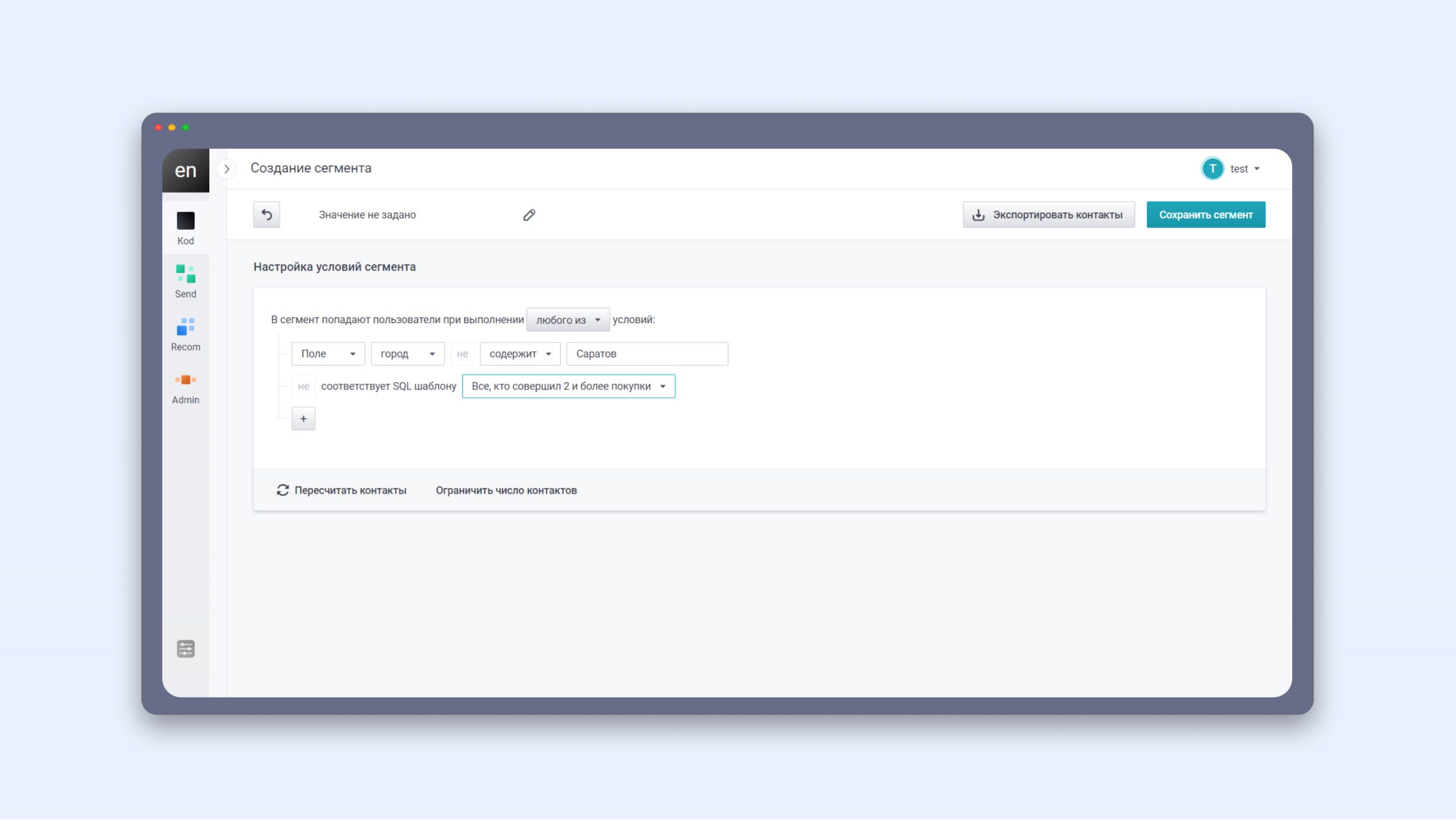
2. Выбрать способ отправки:
- Мгновенное. Это письмо тут же будет выслано пользователю.
- Запланированное. Онно дойдет до почтового ящика только в указанное вами время и дату.
- Регулярное. Такие сообщения отправляются по расписанию. С их помощью можно, например, каждый месяц напоминать клиентам о том, что нужно вносить оплату для продления подписки на ваш сервис или услуги.
- По API. Оно будет выслано, когда платформа получит запрос от вашей CRM-системы. Например, когда нужно известить покупателя, что его заказ прибыл и ожидает его в пункте выдачи.
- По событию. Это триггерные рассылки. Они отправляются людям при выполнении какого-либо условия (брошенная корзина, день рождения, добавление товара в избранное).
3. Создать сообщение. Для этого необходимо выбрать нужный редактор: HTML или блочный. Про второй вариант расскажем подробнее.
В нем вам необходимо лишь перетащить блок с нужным видом контента в поле создания емейла и добавить в него текст или картинку.
4. Протестировать верстку письма. Чтобы это сделать нужно отправить его на свою электронную почту и посмотреть, отображаются ли все нужные вам блоки. Например, в процессе создания рассылки в outlook вы можете обнаружить, что какой-то элемент нечитаемый, и его необходимо заменить.
5. Выбрать получателей (нужный сегмент).
6. Сверить данные и нажать «Отправить»!
Подытожим!
Приложение Microsoft не предназначено для того, чтобы массово отправлять сообщения и делать в нем сложный дизайн. Это связано с тем, что в нем нет никакого функционала для работы с доставляемостью.
С его помощью вы можете, например, назначать конференции, планировать мероприятия, сортировать письма по папкам. То есть сервис больше напоминает корпоративный органайзер. Если вы все же захотите разослать емейлы по базе клиентов, лучше воспользоваться специализированным платформами.
Надеемся, что наша статья поможет вам разобраться в том, как в outlook создать список и группу для рассылки, какие проблемы и инструменты в нем есть. Но если у вас все же остались какие-то вопросы, смело пишете нам на почту. Мы поможем вам.